Cómo actualizar el logo de tu empresa
Tu logo es parte importante de la identidad visual en los DTEs que emite tu empresa. A continuación, te explicamos cómo subir o cambiar tu imagen de forma rápida y sin errores.
Requisitos de la imagen
Antes de subir tu logo, asegurate de cumplir con los siguientes requisitos:
| Requisito | Valor obligatorio |
|---|---|
| Formato | PNG, JPG o JPEG |
| Tamaño máximo | 5MB |
| Tamaño recomendado | 800x800 píxeles |
| Forma ideal | Imagen cuadrada (1:1) |
Paso a paso para cambiar el logo
1. Ingresa a "Configuración"
Haz clic en el botón "Configuración".
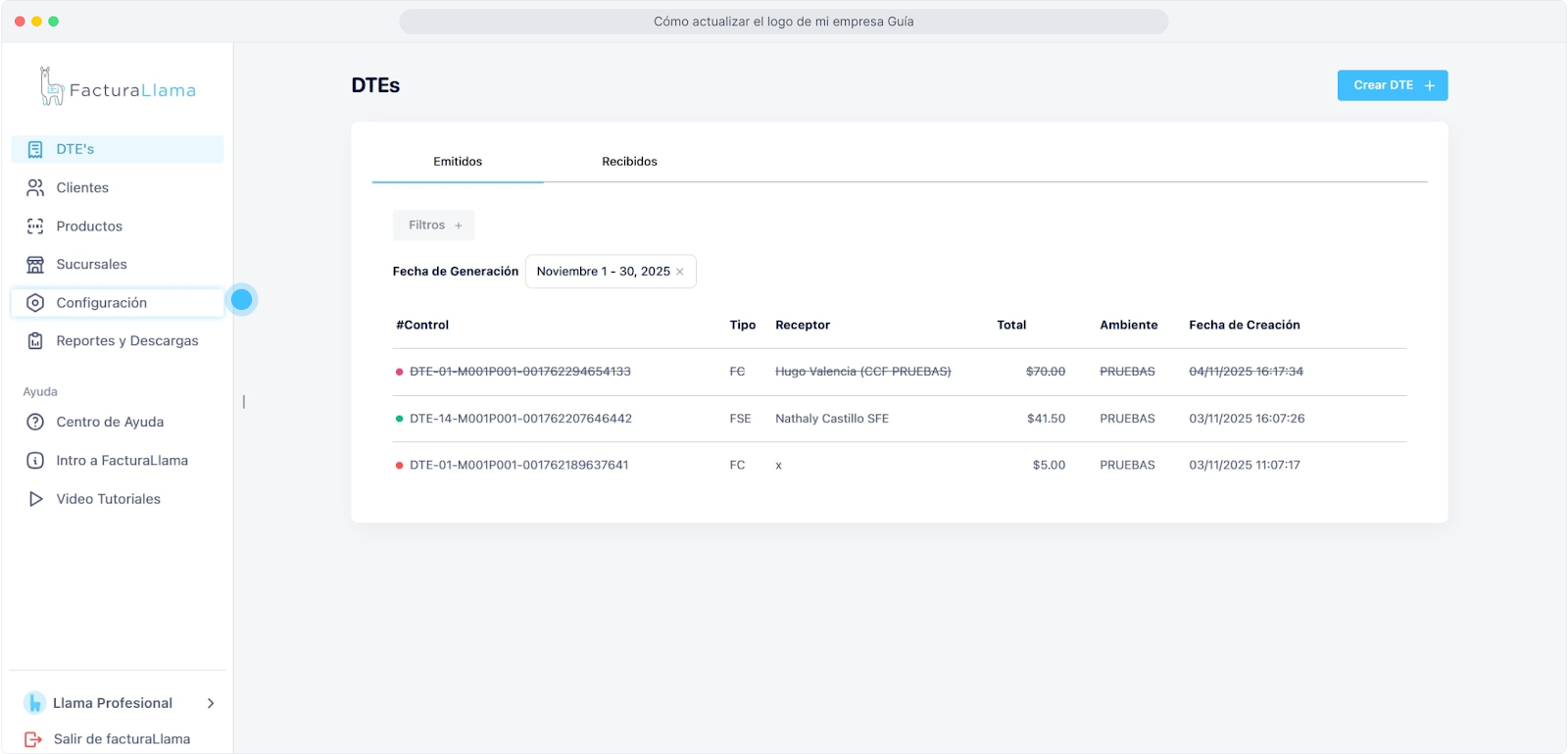
2. Ingresa a la sección Mi Empresa
📍 Dentro del panel de configuración, selecciona la opción "Mi Empresa" en el menú lateral. Ahí verás el logo actual y el botón para editarlo.
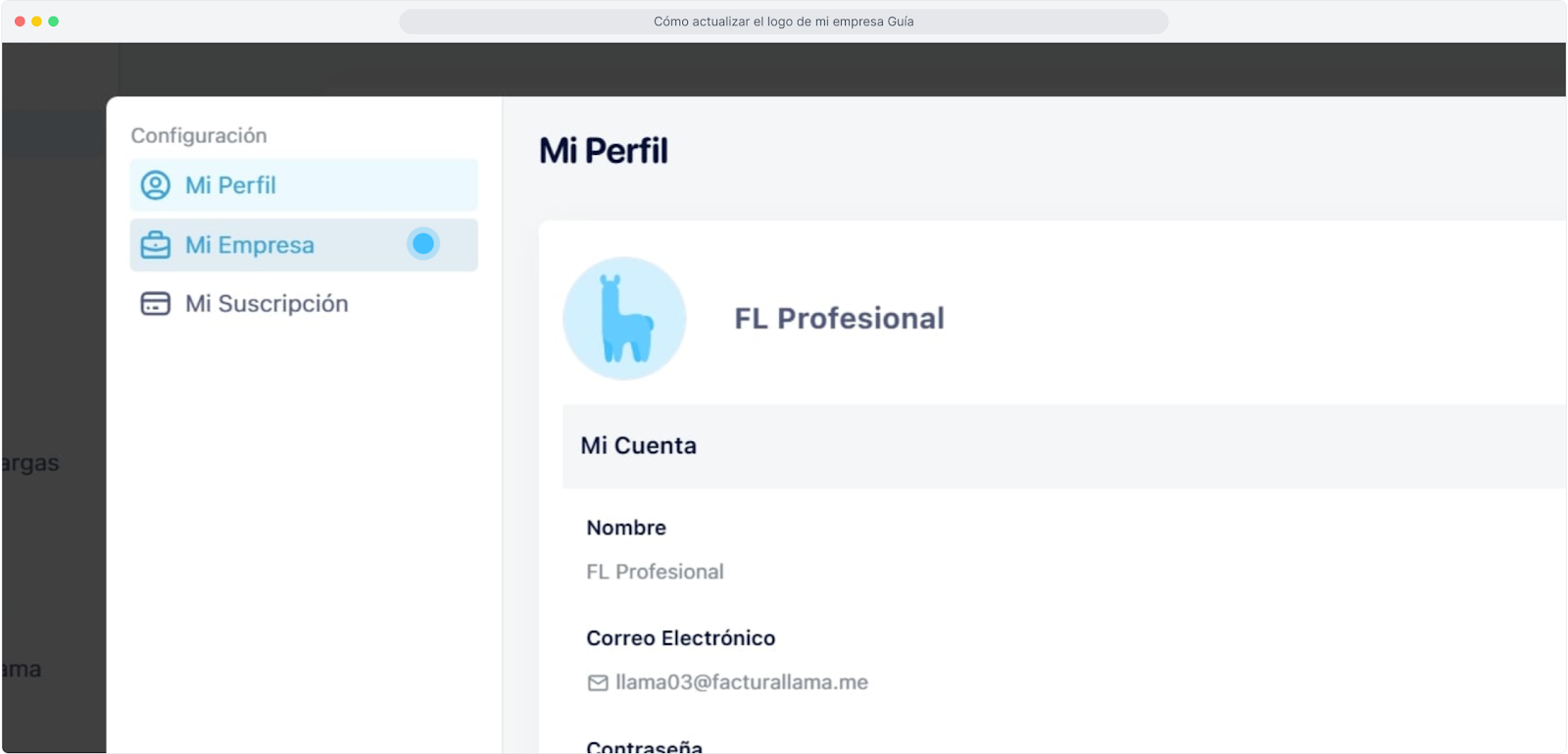
3. Haz clic en el ícono del lápiz
Esto abrirá el editor de imagen para que puedas subir una nueva.
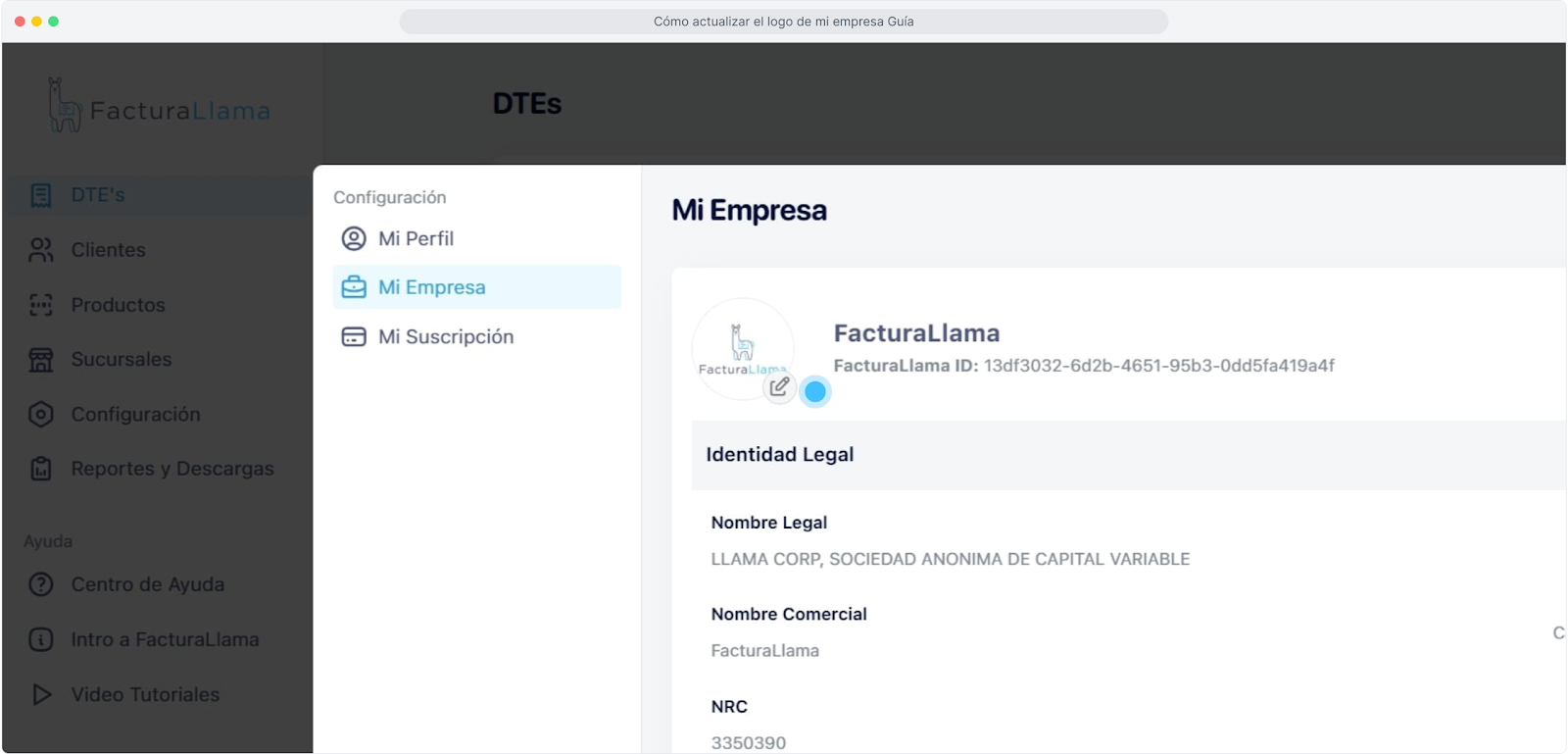
4. Selecciona tu nuevo logo
📁 Aparecerá un cuadro de diálogo para que elijas una imagen desde tu dispositivo.
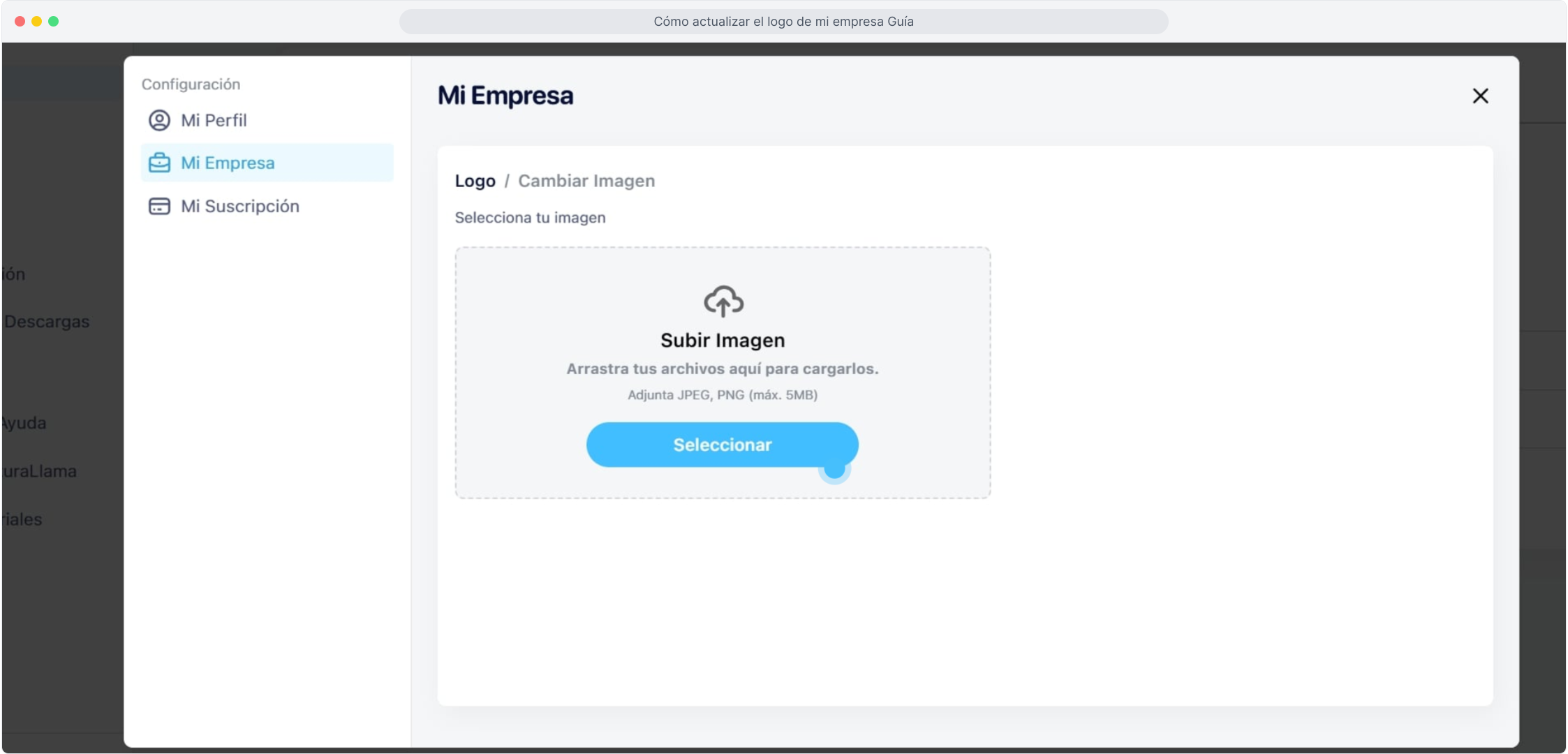
5. Selecciona tu nuevo logo
📁 Aparecerá un cuadro de diálogo para que elijas una imagen desde tu dispositivo.
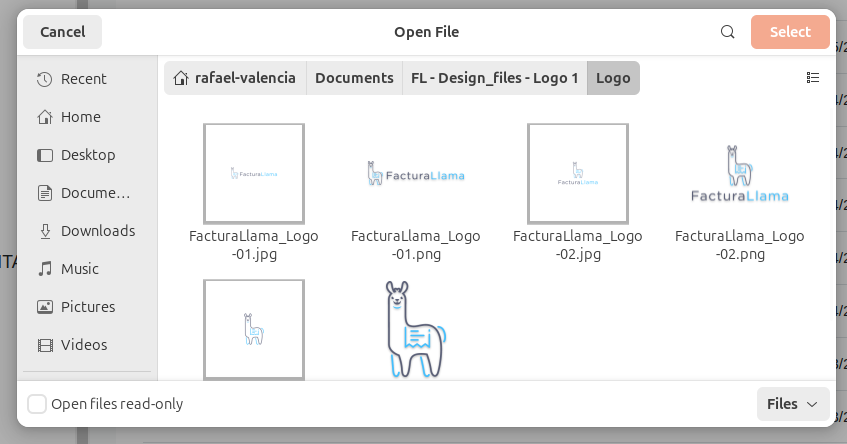
6. Ajusta la imagen en la cuadrícula
🔍 Usa el zoom para acercar o alejar la imagen, y mueve el recuadro para centrar la parte que se mostrará.
📌 Si tu imagen:
- Es muy grande: el sistema puede enfocar una parte aleatoria (como el centro).
- Es horizontal o vertical: deberás ajustar la vista manualmente para que se vea correctamente.
🖼️ Ejemplo de ajuste:
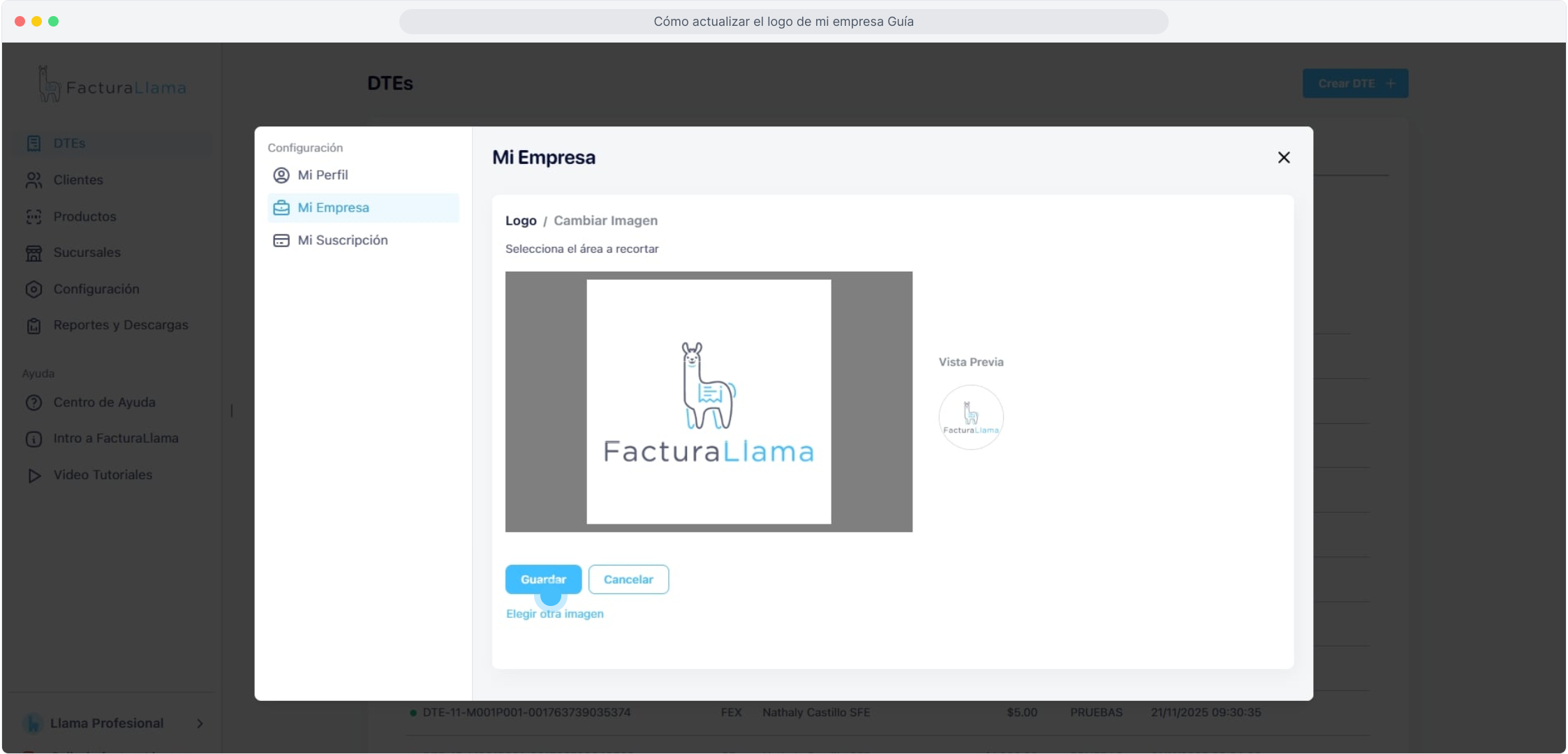
7. Guarda los cambios
Cuando estés conforme con el recorte, haz clic en "Guardar".
✅ ¡Listo! Tu nuevo logo aparecerá en los documentos y en el perfil de tu empresa.
❌ ¿Problemas comunes?
- Mi logo se ve cortado: probablemente subiste una imagen rectangular o muy grande sin ajustarla.
- El botón de guardar no funciona: verifica que la imagen tenga el tamaño y formato correcto.
- No pasa nada después de guardar: prueba recargar la página, en algunos casos el cambio puede tardar unos segundos.